条码配置
All Product
Table of Contents
设置嵌入式条形码
了解如何使用Eats365 POS 设置、嵌入和使用条形码。
“嵌入式条形码” 是包含条形码预设信息的可扫描标签。可以使用标签打印秤生成嵌入式条形码,该秤可称量物品并打印出包含物品价格或数量详细信息的条形码。
条形码中编码的信息决定了商品的最终价格。例如,您可以将商品设置为按重量定价,这样当扫描条形码时,价格将自动根据商品的重量计算。扫描嵌入式条形码时,POS 会自动将相应商品添加到订单中。
嵌入式条形码最适用于提供价格不一的商品的餐厅。例如,如果您的餐厅提供按重量定价的新鲜海鲜,那么嵌入式条形码将允许您为每件海鲜商品设置一个单独的条形码,其中包含在点餐时计算商品价格所需的信息。
在本文中,您将了解条形码的组成部分以及如何设置嵌入式条形码。
嵌入条形码信息
类型
Eats365支持以下嵌入式条形码类型:
- EAN-13 - 包含 13 位数字。前两位数字可以是 02 或 20。
- UPC-A - 包含 12 位数字。第一位数字是 2。
结构
EAN-13 和 UPC-A 嵌入式条形码使用以下布局:
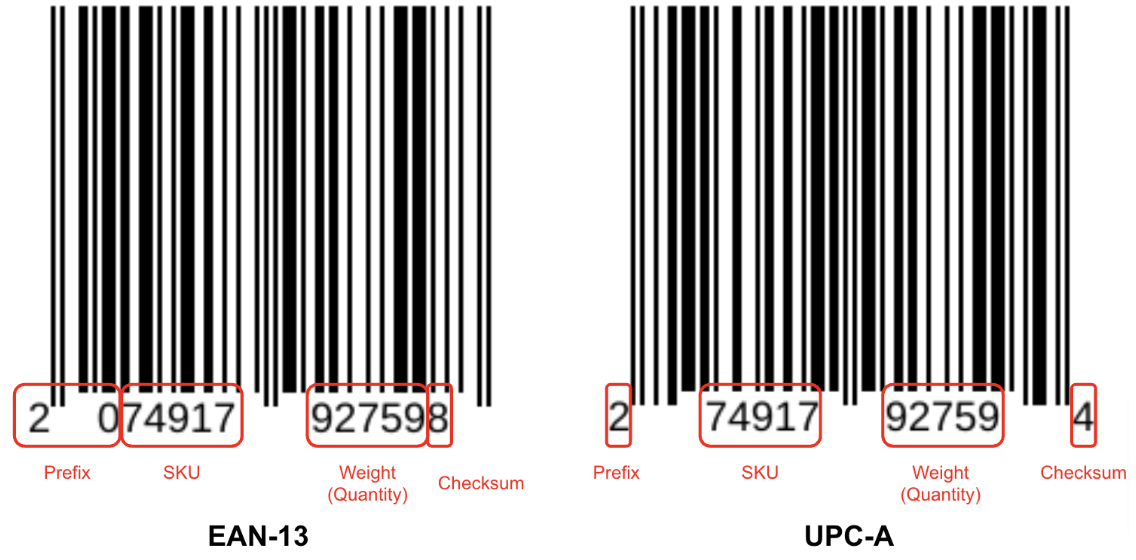
- 前缀决定条形码的类型。
-
库存单位 (SKU)是分配给菜单项的唯一编号。
提示:有关如何将 SKU 分配给菜单项的说明,请参阅设置和管理单个项目。 - 重量(数量)是标签打印秤产生的重量(以克为单位)或数量。
- 校验和是系统生成的数字,用于验证条形码的完整性。
开始之前
要正确使用嵌入式条形码,请确保为适当的角色分配正确的权限并使用首选定价方法配置菜单项。
授予员工权限
要允许特定角色嵌入条形码,请按照以下步骤操作:
Eats365 POS
- 登录Eats365 POS。
- 点击左上角的“设置”
 。
。 - 在“用户和权限”下,点击角色权限,然后选择您想要允许管理 POS 嵌入条形码的角色。

- 在“设置权限”下,开启 条形码配置
 。
。
- 点击右上角的更新进行确认。
商户门户(经典主题)
- 登录商户门户。
- 在左侧面板中,单击“员工” 。然后选择“POS 角色” 。
- 在要编辑的角色旁边,点击编辑
 。
。 - 在“设置权限”下,开启 嵌入式条形码
 。
。 - 在底部,点击保存确认。
商户门户 2.0
- 登录商户门户。
- 在左侧面板中,单击“员工” 。然后选择“POS 角色” 。
- 点击要编辑的角色。或者,在要编辑的角色旁边,您可以点击编辑
 。
。
- 在“设置权限”下,打开条形码配置
 。
。
- 单击“保存”确认。
配置商品的定价方法
要按重量或单价设置菜单项的价格,请按照以下步骤操作:
Eats365 POS
- 登录Eats365 POS。
- 点击左上角的“设置”
 。
。 - 在“常规”下,点击“菜单设置”。然后点击“项目” 。
- 要修改现有菜单项,请点击要修改的菜单项。要创建新菜单项,请点击右上角的“添加菜单项” 。

- 在“常规”选项卡中,确保菜单项遵循至少 5 位数字的产品代码 (库存单位)。

- 在“库存情况和价格”下,点击定价方法下拉菜单。然后从以下嵌入条形码选项中进行选择:
-
按嵌入条形码定价(重量)

- 设置测量单位,然后设置其基准值。
- 设置堂食和外卖的单价。
注意:您设置的价格决定了 POS 将根据商品重量计算商品最终价格的基准价格。例如,您可以将重量价格设置为 1 公斤 10 美元。如果商品重量达到 2 公斤,则最终商品价格为 20 美元。
-
按嵌入条形码定价(价格)

- 设置测量单位,然后设置其基准值。
- 设置堂食和外卖的单价。
笔记:- 您设置的价格决定了 POS 用来计算商品重量的基准价格。选择按条形码(金额)定价后,系统会提示您在 POS 上输入商品价格。例如,您可以将商品价格设置为 1 公斤 10 美元。如果您输入的商品价格为 100 美元, POS将显示商品重量为 10 公斤。
- 如果您留下单价
 关闭时,订单上将不会显示计量单位和单价。
关闭时,订单上将不会显示计量单位和单价。
-
按嵌入条形码定价(重量)
- 如果您要修改现有菜单项,请点击右上角的更新进行确认。如果您要创建新菜单项,请点击右上角的保存进行确认。
商户门户(经典主题)
- 登录商户门户。
- 在左侧面板上,单击“菜单设置” 。
- 选择项目,然后选择堂食和外卖或餐饮。
- 要修改现有菜单项,请点击要编辑的菜单项旁边的“编辑”
 。要创建新菜单项,请点击右上角的“+单个项目” 。
。要创建新菜单项,请点击右上角的“+单个项目” 。 - 在“常规”选项卡中,确保菜单项遵循 5 位最低产品代码 (SKU)。
- 在“库存和价格”下,点击定价方法下拉菜单。然后从以下嵌入条形码选项中进行选择:
-
按条形码(重量)
- 在“UoM”旁边,设置计量单位,然后设置其基准值。
- 设置堂食和外卖的单价。
注意:您设置的价格决定了 POS 将根据商品重量计算商品最终价格的基准价格。例如,您可以将重量价格设置为 1 公斤 10 美元。如果商品重量达到 2 公斤,则最终商品价格为 20 美元。
-
按条形码(金额)
- 在“UoM”旁边,设置计量单位,然后设置其基准值。
- 设置堂食和外卖的单价。
笔记:- 您设置的价格决定了 POS 用来计算商品重量的基准价格。选择按条形码(金额)定价后,系统会提示您在 POS 上输入商品价格。例如,您可以将商品价格设置为 1 公斤 10 美元。如果您输入的商品价格为 100 美元,POS 将显示商品重量为 10 公斤。
- 如果您留下单价
 关闭时,订单上将不会显示计量单位和单价。
关闭时,订单上将不会显示计量单位和单价。
-
按条形码(重量)
- 在右上角,点击保存以确认。
商户门户 2.0
- 登录商户门户。
- 在左侧面板上,单击“菜单设置” ,然后选择“项目” 。
- 要修改现有菜单项,请点击要编辑的菜单项旁边的“编辑”
 。要创建新菜单项,请点击右上角的“+单个项目” 。
。要创建新菜单项,请点击右上角的“+单个项目” 。
- 在“常规”选项卡中,确保菜单项遵循 5 位最低产品代码 (SKU)。

- 在“库存和价格”下,点击定价方法下拉菜单。然后从以下嵌入条形码选项中进行选择:
-
按条形码(重量)

- 在“UoM”旁边,设置计量单位,然后设置其基准值。
- 设置堂食和外卖的单价。
注意:您设置的价格决定了 POS 将根据商品重量计算商品最终价格的基准价格。例如,您可以将重量价格设置为 1 公斤 10 美元。如果商品重量达到 2 公斤,则最终商品价格 是20美元。
-
按条形码(金额)

- 在“UoM”旁边,设置计量单位,然后设置其基准值。
- 设置堂食和外卖的单价。
笔记:- 您设置的价格决定了 POS 用来计算商品重量的基准价格。选择按条形码(金额)定价后,系统会提示您在 POS 上输入商品价格。例如,您可以将商品价格设置为 1 公斤 10 美元。如果您输入的商品价格为 100 美元,POS 将显示商品重量为10 公斤。
- 如果您留下单价
 关闭时,订单上将不会显示计量单位和单价。
关闭时,订单上将不会显示计量单位和单价。
-
按条形码(重量)
- 在右上角,点击保存以确认。
启用嵌入式条形码
要启用嵌入式条形码,请按照以下步骤操作:
Eats365 POS
- 登录Eats365 POS。
- 点击左上角的“设置”
 。
。 - 在“高级设置”下,点击“条形码配置”。然后,打开使能够 嵌入式条形码
 。
。
- 根据您的餐厅运营,您可以启用以下嵌入式条形码选项:
 注意:如果嵌入式条形码选项不适用于您的餐厅,您可以跳过配置该选项。
注意:如果嵌入式条形码选项不适用于您的餐厅,您可以跳过配置该选项。- 重量内嵌条形码
- 价格内嵌条形码
- 如果标签打印秤生成的条形码包含分隔符,请打开有分隔符
 。
。 注意:有些标签打印秤在生成条形码时使用分隔符。分隔符会忽略重量(数量)的第一个数值。请参阅标签打印秤的设置或联系制造商以确认是否使用分隔符。例如,重量值为 19502 可以表示为:
注意:有些标签打印秤在生成条形码时使用分隔符。分隔符会忽略重量(数量)的第一个数值。请参阅标签打印秤的设置或联系制造商以确认是否使用分隔符。例如,重量值为 19502 可以表示为:- 无分隔符:19502
- 带分隔符:9502
- 点击“四舍五入到最接近数”下拉菜单,选择舍入方法。 舍入方法将小数点向左移动。例如,“四舍五入到最接近数”选项:

- 1 = 19,502
- 0.1 = 1,950.2
- 0.01 = 195.02
- 0.001 = 19.502
注意:0.001 舍入选项仅适用于重量中的嵌入条形码。
- 点击“返回”
 返回上一屏幕。
返回上一屏幕。
- 在右上角,点击保存进行确认。
商户门户 2.0
- 登录商户门户。
- 在左侧面板上,单击“高级设置” ,然后选择“条形码配置” 。
- 使能够 嵌入式条形码
 。
。
- 根据您的餐厅运营,您可以启用以下嵌入式条形码选项:
 注意:如果嵌入式条形码选项不适用于您的餐厅,您可以跳过配置该选项。
注意:如果嵌入式条形码选项不适用于您的餐厅,您可以跳过配置该选项。- 嵌入条形码(重量)
- 嵌入条形码(价格)
- 如果标签打印秤生成的条形码包含分隔符,请打开有分隔符
 。
。 注意:有些标签打印秤在生成条形码时使用分隔符。分隔符会忽略重量(数量)的第一个数值。请参阅标签打印秤的设置或联系制造商以确认是否使用分隔符。例如,重量值为 19502 可以表示为:
注意:有些标签打印秤在生成条形码时使用分隔符。分隔符会忽略重量(数量)的第一个数值。请参阅标签打印秤的设置或联系制造商以确认是否使用分隔符。例如,重量值为 19502 可以表示为:- 无分隔符:19502
- 带分隔符:9502
- 点击“四舍五入到最接近的数”来选择舍入方法 下拉列表。 舍入方法将小数点向左移动。例如,舍入到最接近的选项:

- 1 = 19,502
- 0.1 = 1,950.2
- 0.01 = 195.02
- 0.001 = 19.502
注意:0.001 舍入选项仅适用于重量中的嵌入条形码。
- 在右上角,点击保存以确认。
配置嵌入式条形码后,您可以扫描条形码以将其相应的项目添加到订单中。
扫描 POS 上嵌入的条形码
要使用嵌入式条形码将商品添加到订单中,请在订单屏幕上使用连接到 POS 的条形码扫描仪扫描商品的条形码。根据您配置的嵌入式条形码设置,您可能需要输入其他信息,例如订购商品的重量。一旦通过条形码成功识别商品,就应该将其添加到订单中。
 Eats365 产品
Eats365 产品 商家指南
商家指南 模块
模块 会员
会员 整合
整合 硬件
硬件 员工操作
员工操作 职级和权限
职级和权限 付款
付款 报表
报表 最新消息
最新消息 产品更新
产品更新 故障排除
故障排除 探索 Eats365 产品
探索 Eats365 产品 Eats365 POS 词汇表
Eats365 POS 词汇表 问题排解
问题排解